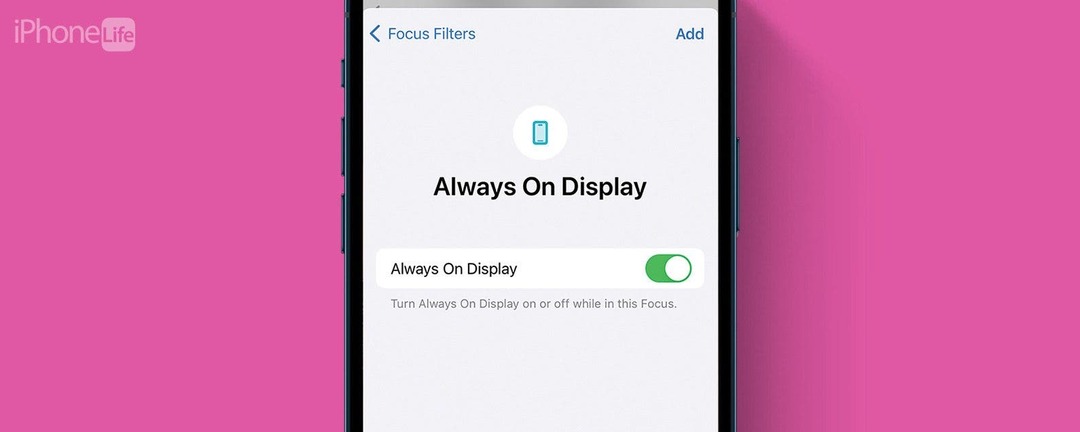
*Dit bericht maakt deel uit van iPhone-leven's Tip van de Dag nieuwsbrief. Aanmelden. *
Het Always On Display op de iPhone is een geweldige functie waarmee u de tijd, widgets en meldingen kunt zien, zelfs wanneer uw apparaat inactief is. Als u echter alleen wilt dat het Always On Display alleen op specifieke tijden wordt ingeschakeld, kunt u instellen dat het automatisch wordt in- en uitgeschakeld met verschillende focuswaarden.
Waarom je deze tip geweldig zult vinden:
- Bespaar de batterij als u het Always On Display niet nodig heeft.
- Verminder afleiding tijdens specifieke focusseringen door het scherm uit te schakelen.
Gebruik focusfilters om 'Altijd zichtbaar' op de iPhone in te schakelen
systeem vereisten
Deze tip werkt op iPhone 14 Pro en Pro Max, en iPhone 15 Pro en Pro Max, en vereist iOS 16 of nieuwer. Er achter komen hoe te updaten naar de nieuwste versie van iOS.
U kunt het Always On Display zo instellen dat het met specifieke focus wordt in- of uitgeschakeld. Als u bijvoorbeeld de afleiding van uw apparaat tijdens het werk wilt verminderen, kunt u het zo instellen dat het wordt uitgeschakeld wanneer uw Work Focus wordt geactiveerd. Voor meer iPhone-tips en -trucs kunt u terecht
Schrijf je in voor onze gratis Tip van de Dag nieuwsbrief! Hier leest u hoe u Always On Display inschakelt op basis van uw Focus:
Ontdek de verborgen functies van uw iPhone
Ontvang elke dag één dagelijkse tip (met screenshots en duidelijke instructies), zodat u uw iPhone in slechts één minuut per dag onder de knie krijgt.
- Open de Instellingen-app en tik Focus.
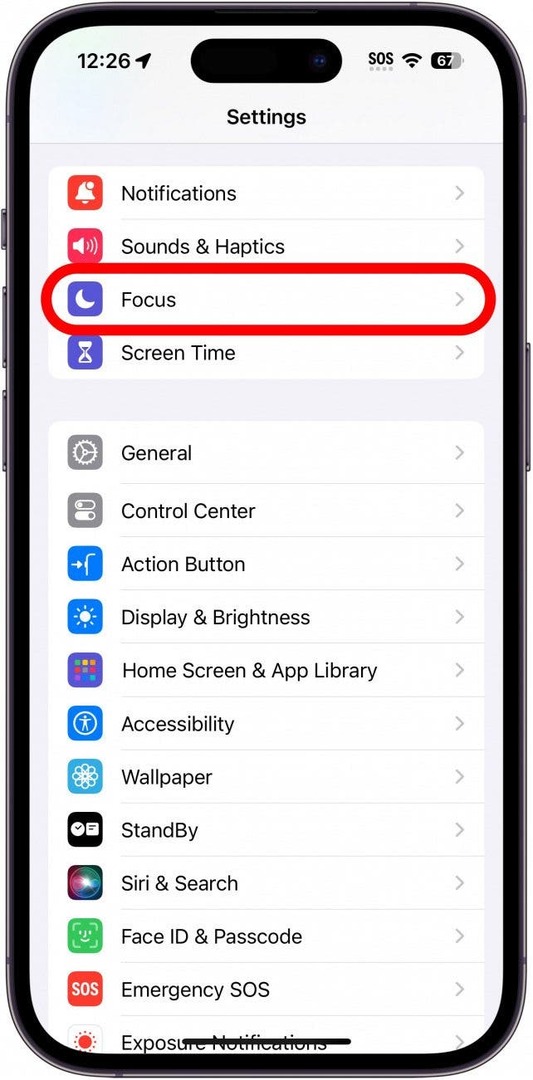
- Voor dit voorbeeld ga ik mijn gebruiken Werkfocus, maar dit zou voor elke Focus moeten werken (met uitzondering van Sleep, aangezien de Slaapmodus het scherm uitschakelt, ongeacht of u het Always On Display gebruikt of niet).
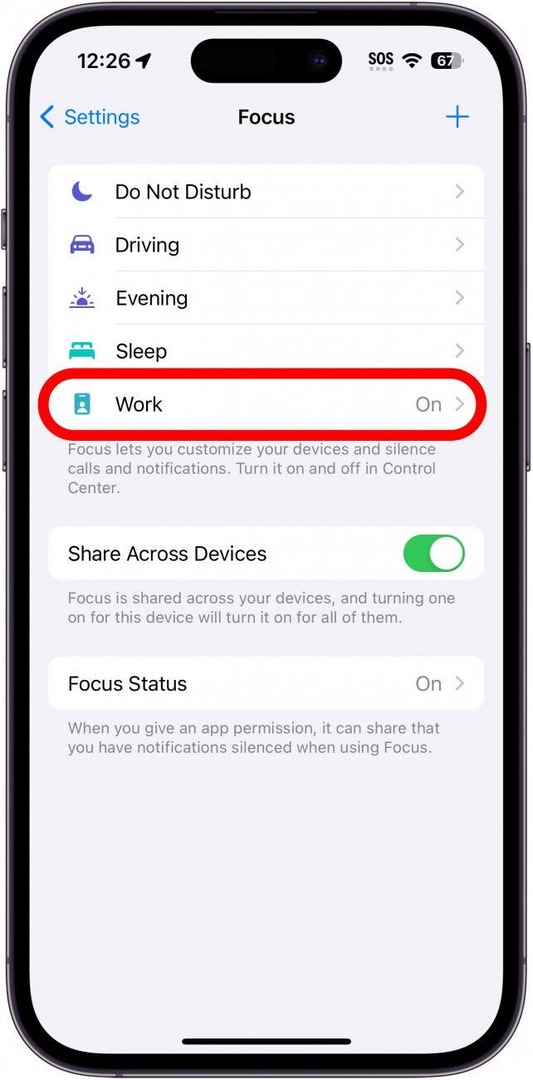
- Scroll naar beneden en tik op Filter toevoegen.
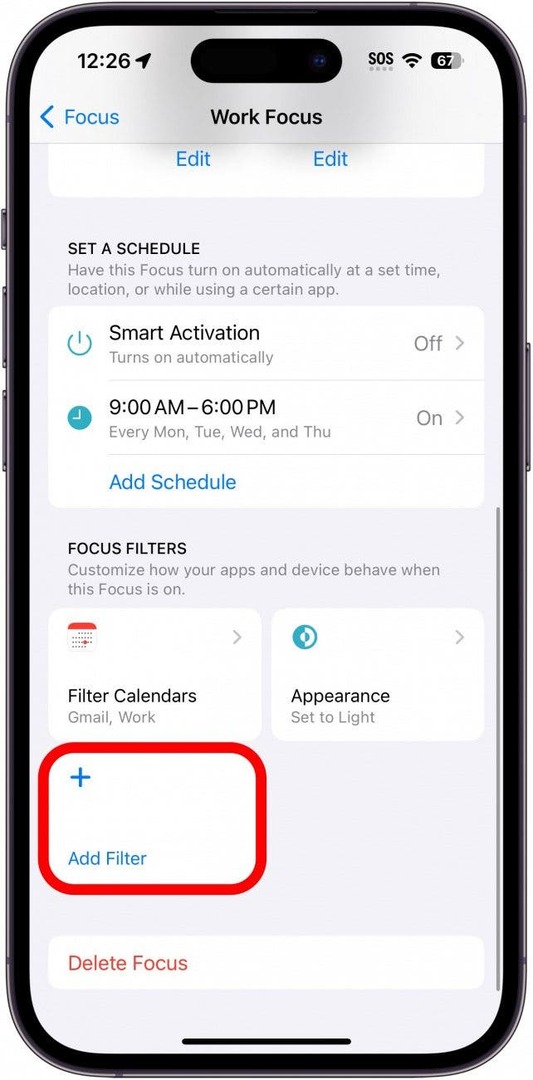
- Kraan Altijd te zien.
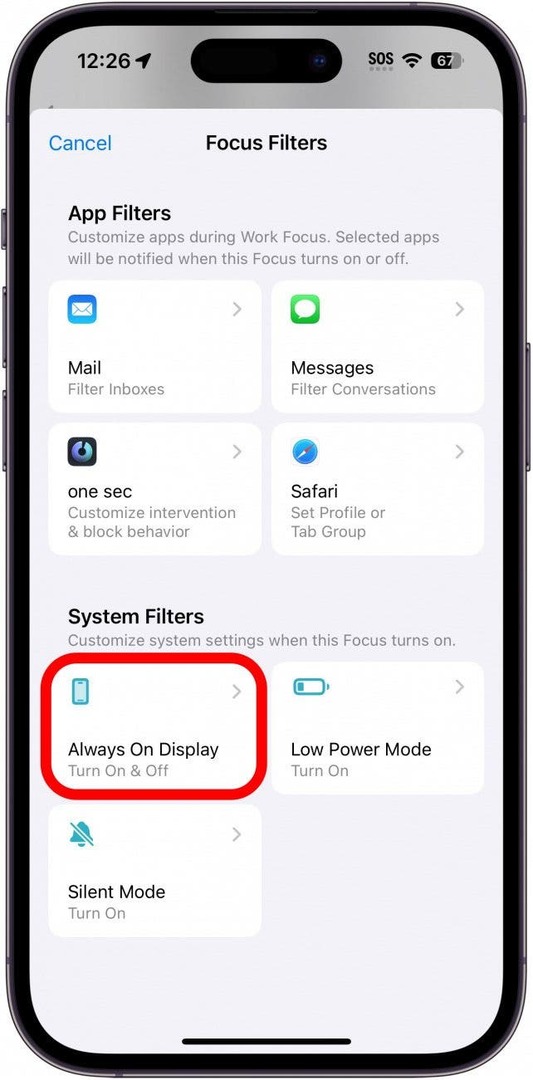
- Als u wilt dat uw Always On Display wordt ingeschakeld met deze Focus, laat u de schakelaar ingeschakeld. Als je wilt dat het Always On Display wordt uitgeschakeld met deze Focus, tik je op de schakelaar om het uit te schakelen.
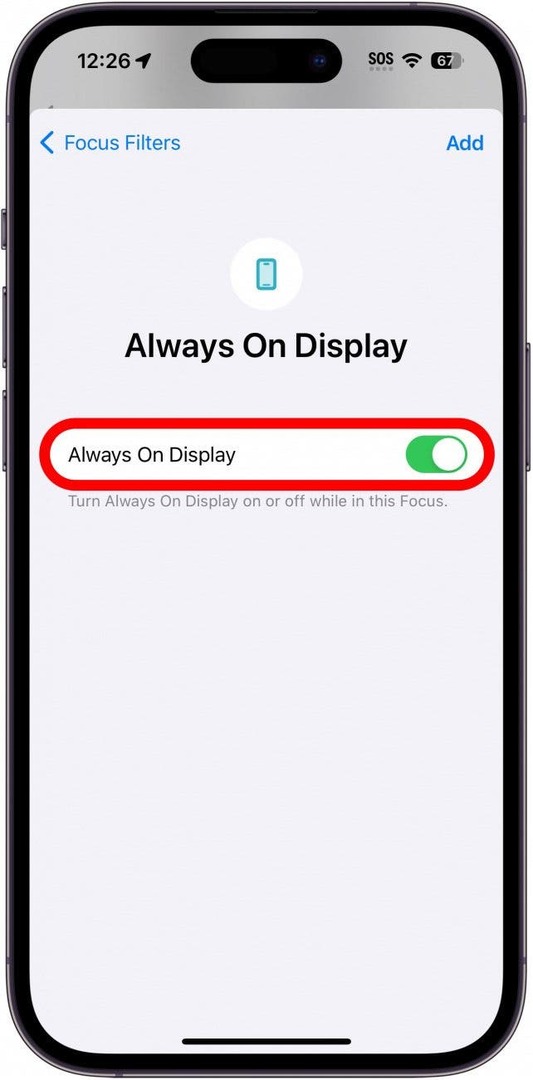
- Kraan Toevoegen.
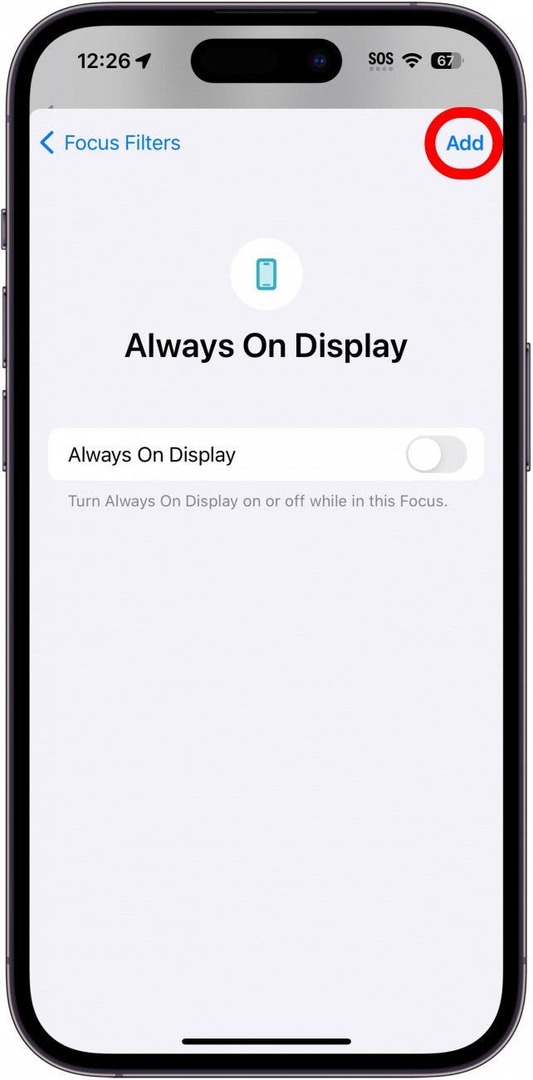
- Om het filter te verwijderen of de instellingen ervan aan te passen, tikt u er eenvoudigweg op Focusfilters.
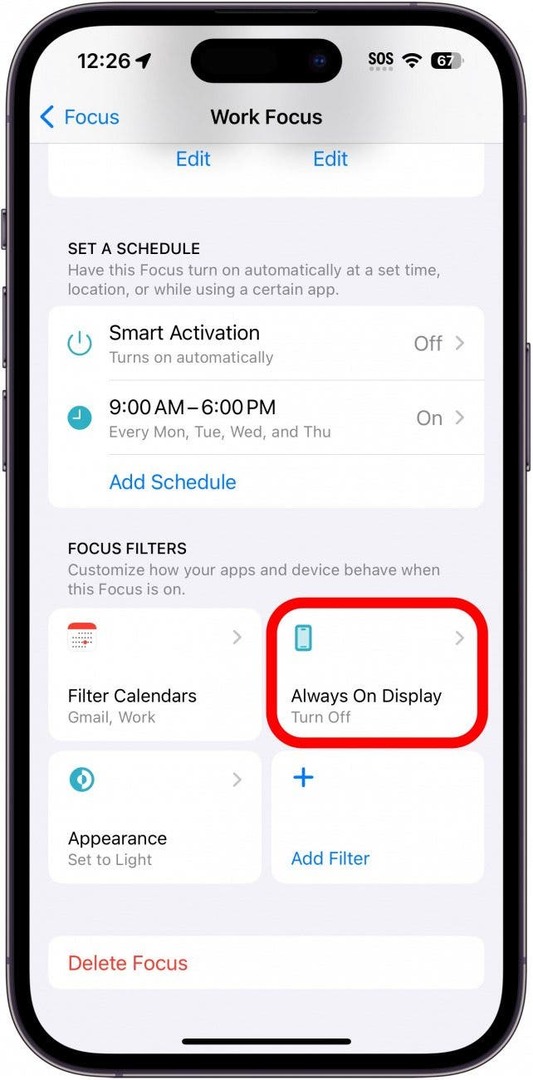
- Hier kunt u het filter in- of uitschakelen, wijzigen of u het Always On Display wilt in- of uitschakelen of het filter helemaal verwijderen.
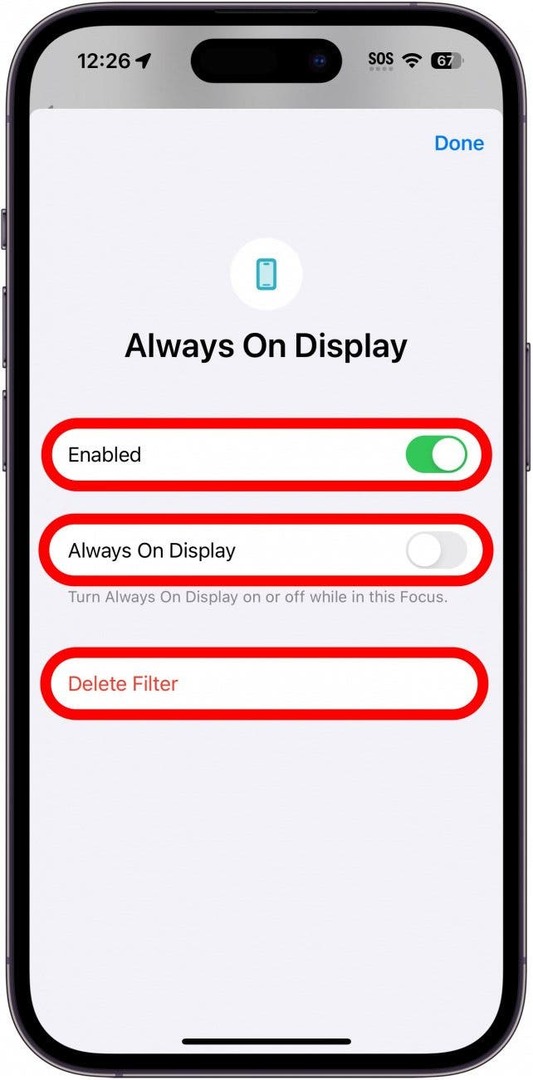
Opmerking
Het Always On-display werkt niet als uw telefoon in de energiebesparende modus staat. Dat zul je nodig hebben schakel de energiebesparende modus uit voordat u deze tip gebruikt.
Wanneer uw filter is ingeschakeld, wordt het Always On Display gedeactiveerd wanneer deze Focus wordt ingeschakeld. Ontdek het vervolgens hoe u het Always On Display kunt dimmen als u vindt dat het te licht voor u is.